CAD怎么进行写块?
设·集合小编 发布时间:2023-03-30 16:55:30 993次最后更新:2024-03-08 11:58:48
CAD制图软件中写块是常有的事,插入块可以减少制图的工作量。所以刚接触CAD的朋友,想要快速上手制图,就需要学会制块,那么CAD怎么进行写块?这就来分享具体操作步骤。

工具/软件
硬件型号:联想(Lenovo)天逸510S
系统版本:Windows7
所需软件:CAD2007
方法/步骤内部块和外部块
第1步
外部块是只要画图都可以从中调取块的。专业办公较为常用。在命令栏输入“w”就可以创建。

第2步
内部块就是只可以存在于你画的本副图中,只要用于文件交流。进入方式绘图/块/创建。
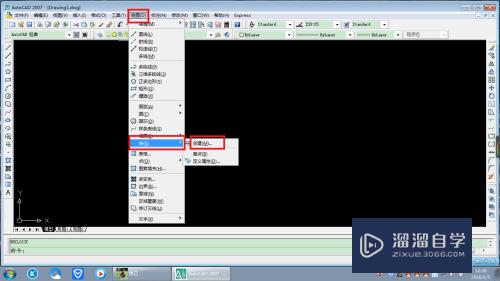
方法/步骤2 创建块
第1步
先画好需要设定为块的图形。

第2步
为图形添加属性,属性就是要改变的部分。点击绘图/块/属性。进入属性设置。
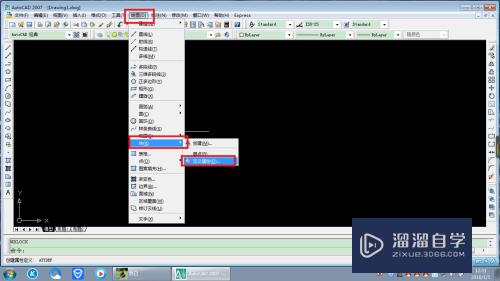
第3步
设置属性,名称、提示、值,对齐方式及字体,图中数据可参考。

第4步
将属性移动到适合的位置,粗糙度的位置如图。

第5步
创建外部块,在命令栏输入w,进入块编辑。选择块基点及块对象(包括属性)

第6步
储存在自己方便的位置,点击确定。

第7步
选择插入/快,进入插入编辑。找到刚刚创建的块,点击确定。

第8步
最后放在适合的位置,输入改变后的属性值就可。
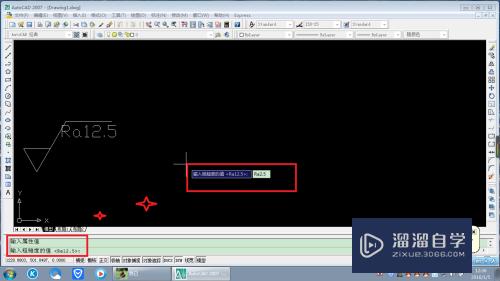
- 上一篇:CAD怎么依次标注多个尺寸?
- 下一篇:CAD怎么填写基本信息?
相关文章
广告位


评论列表